Quay về trang trước, chuyển đến trang tiếp theo, sao chép địa chỉ liên kết, mở tab mới, v.v. là những thao tác bạn thường sử dụng khi lướt web. Thông thường, khi muốn thực hiện những tác vụ này, bạn sẽ dùng phím tắt hoặc các nút bấm trên thanh công cụ.
Cách duyệt web nhanh trên cách trình duyệt
Tuy nhiên, với sự trợ giúp của các tiện ích bằng cử chỉ chuột (Mouse Gestures), bạn có thể dễ dàng thực hiện các thao tác trên chỉ bằng cử chỉ vẽ đơn giản.
Cách tốt nhất để hiểu các cử chỉ chuột hữu ích như thế nào là thử thao tác với chúng. Ở một số trình duyệt web, tiện ích này được hỗ trợ sẵn như Opera hay Vivaldi. Trong khi trên những trình duyệt khác, bạn cần sự trợ giúp của tiện ích mở rộng của bên thứ ba. Hãy cùng khám phá chúng ngay dưới đây.
Opera
Opera là một trong những trình duyệt được tích hợp sẵn cử chỉ chuột thay thế các thao tác cơ bản. Để sử dụng tiện ích này, Click vào mục Easy setup (hình 3 thanh ngang, phía trên cùng bên phải), kéo xuống cuối và chọn Go to full browser settings. Tiếp theo, chọn Advanced > Features, kéo xuống đến mục Shortcuts và tích chọn Enable mouse gestures.
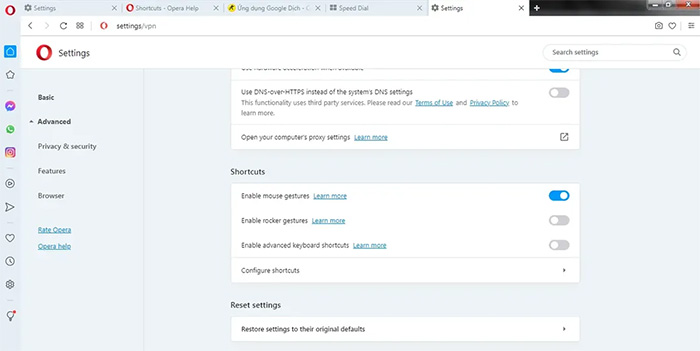
Sau khi bật chức năng mouse gesture như ở trên, các thao tác chuột được bổ sung thêm một số thao tác đặc biệt như: Nhấn giữ chuột phải và di chuyển sang trái ở bất kỳ đâu trong cửa sổ Opera tương đương với Back (Trở về trang trước). Bạn có thể tìm hiểu và thực hành thêm các thao tác đặc biệt với chuột bằng cách click vào Learn more bênh cạnhEnable mouse gestures.
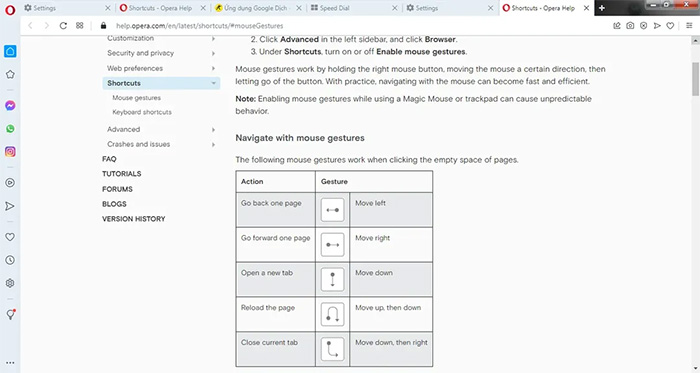
Vivaldi
Vivaldi là một trình duyệt dành cho người dùng thành thạo, cung cấp một số tính năng tiện dụng, ít được biết đến. Trong đó, tính năng thao tác bằng chuột Gesture cũng được thích hợp sẵn trên Vivaldi.
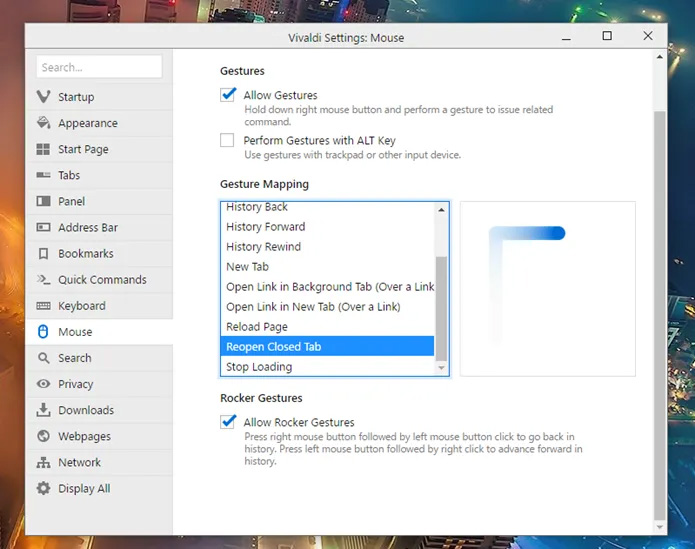
Bạn có thể tìm cài đặt cử chỉ chuột bằng cách nhấp vào nút Settings (biểu tượng bánh răng cưa, phía dưới bên trái), chọn Mouse rồi chọn Allow Gestures để bật tính năng này.
Vivaldi có khoảng chục cử chỉ chuột mặc định, giúp duyệt web dễ dàng và hiệu quả hơn nhiều. Cũng giống như trên Opera, sử dụng cử chỉ chuột trong Vivaldi khá đơn giản, chỉ cần giữ nút chuột phải và vẽ một cử chỉ bằng con trỏ để thực hiện thao tác.
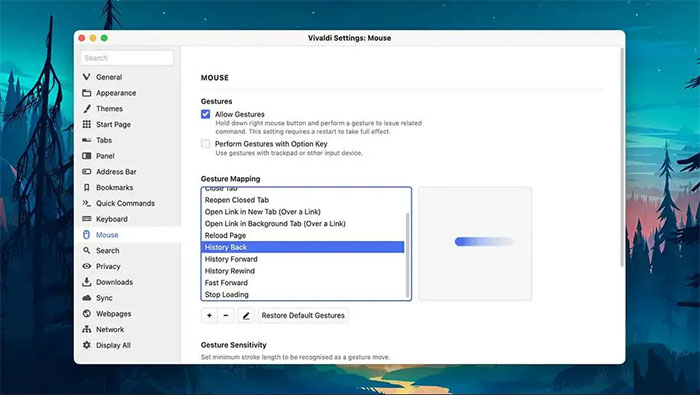
Ngoài ra, trình duyệt cũng có thêm các công cụ giúp bạn có thể thêm, bớt, hay tùy chỉnh cử chỉ theo mong muốn.
Chrome và Edge
Không giống như 2 trình duyệt trên, người dùng sử dụng Chrome và Edge phải tải thêm tiện ích CrxMouse Chrome Gestures để sử dụng được cử chỉ chuột. Phương pháp chính của cử chỉ vẽ cũng tương tự như trên các trình duyệt khác, đó là nhấp chuột phải và di chuyển chuột để vẽ trên màn hình. Ví dụ, vẽ lên/xuống sẽ là thao tác cuộn lên hoặc cuộn xuống.
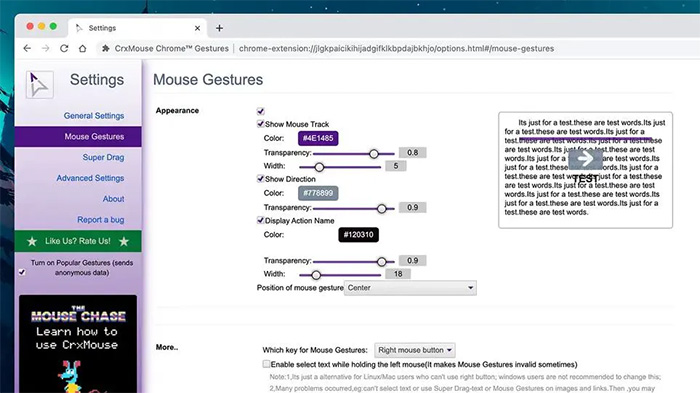
Sau khi cài đặt CrxMouse Chrome Gestures, bạn sẽ nhận được một trò chơi trình duyệt nhỏ thú vị, giúp làm quen với các thao tác vẽ cử chỉ bằng chuột được thuần thục hơn.
Với CrxMouse Chrome Gestures, bất kỳ cử chỉ nào cũng có thể được chỉnh sửa nếu cần và đi kèm với một loạt cài đặt như: thay đổi mọi thứ từ con trỏ chuột đến độ nhạy của cử chỉ.
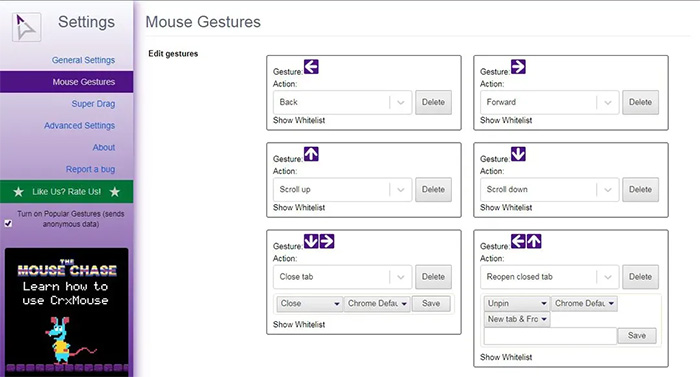
Với trình duyệt Microsoft Edge hiện được xây dựng trên cùng một mã Chromium nên bạn cũng có thể sử dụng cùng một tiện ích bổ sung CrxMouse Chrome Gestures trong Edge.
Mozilla Firefox
Trên Firefox, để sử dụng được cử chỉ chuột, bạn cần phải tải thêm tiện ích mở rộng có tên Gesturefy. Tiện ích này hỗ trợ hơn 40 hành động khác nhau một cách rất trực quan để điều hướng các trang web và bạn không phải di chuyển chuột đến thanh tab mỗi lần để chuyển, đóng, mở tab.
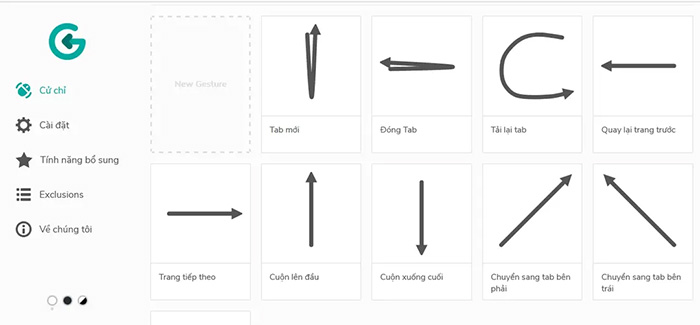
Trong cài đặt, bạn cũng có thể tùy ý lựa chọn thay đổi cử chỉ như: chọn nút chuột nào sẽ được sử dụng để vẽ các cử chỉ, thêm, bớt, hạn chế hay thay đổi nét vẽ của cử chỉ…
Safari
Các tiện ích cử chỉ chuột vốn không được Apple hỗ trợ trên Safari, cũng như không có quá nhiều tùy chọn các tiện ích mở rộng của bên thứ ba. Một tiện ích hỗ trợ trên Safari có thể kể đến đó là Mouse Gestures for Safari.
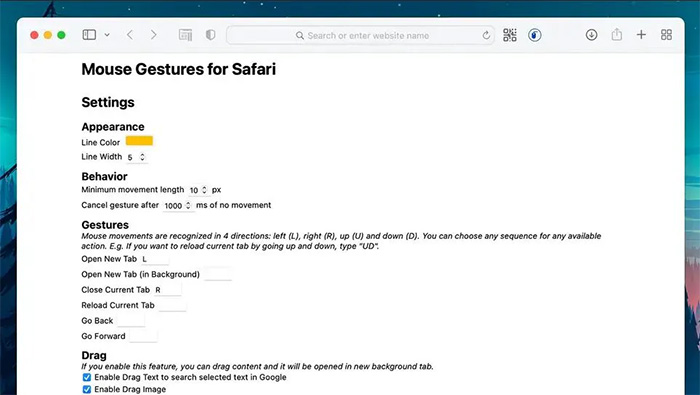
Sau khi cài đặt tiện ích, hãy mở Menu Safari, sau đó chọn Preferences and Extensions để thay đổi cấu hình cử chỉ, điều chỉnh độ nhạy và tùy chọn để đặt cử chỉ hiển thị trên màn hình.
Có một số công cụ tương tự hoạt động trên toàn bộ macOS, bao gồm cả Safari như: Mouse Gestures, MacGesture và xGestures. Thực tế các công cụ này đều lấy cảm hứng từ hỗ trợ cử chỉ chuột trong trình duyệt Opera.
Để có trải nghiệm trọn vẹn nhất về cử chỉ chuột, người dùng có thể xem xét chuyển sang sử dụng các trình duyệt khác hỗ trợ tính năng này.
Cập nhật tin tức công nghệ mới nhất tại fanpage Công nghệ & Cuộc sống
Nguồn tin: khoahoc.tv

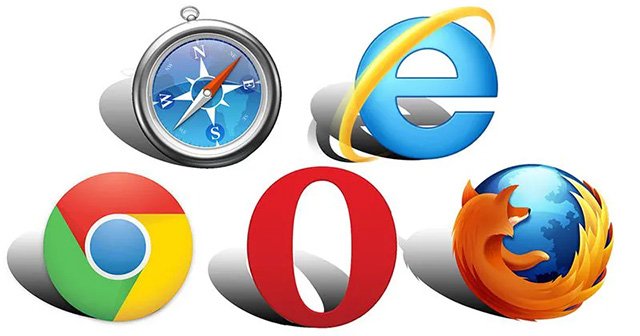
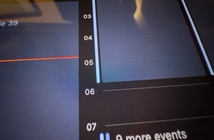


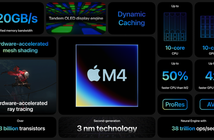
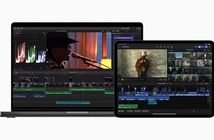
Tham gia bình luận